3DMax凹凸通道怎么使用贴图?
溜溜自学 室内设计 2021-10-20 浏览:1457
大家好,我是小溜。3D Max是一款制作精良的建模与动画制作软件,由于功能颇多所以在建模方面,对于很多小白来说毫无头绪。其中使用频率最高的就是贴图,但很多朋友不知道3DMax凹凸通道怎么使用贴图。那么今天就来给大家分享一下具体的操作步骤,希望能够帮助到有需要的朋友。
想要更深入的了解“3DMax”可以点击免费试听溜溜自学网课程>>
工具/软件
电脑型号:联想(lenovo)天逸510s; 系统版本:Windows7; 软件版本:3DMax2014
方法/步骤
第1步
首先打开3DMax,创建一个新的场景。
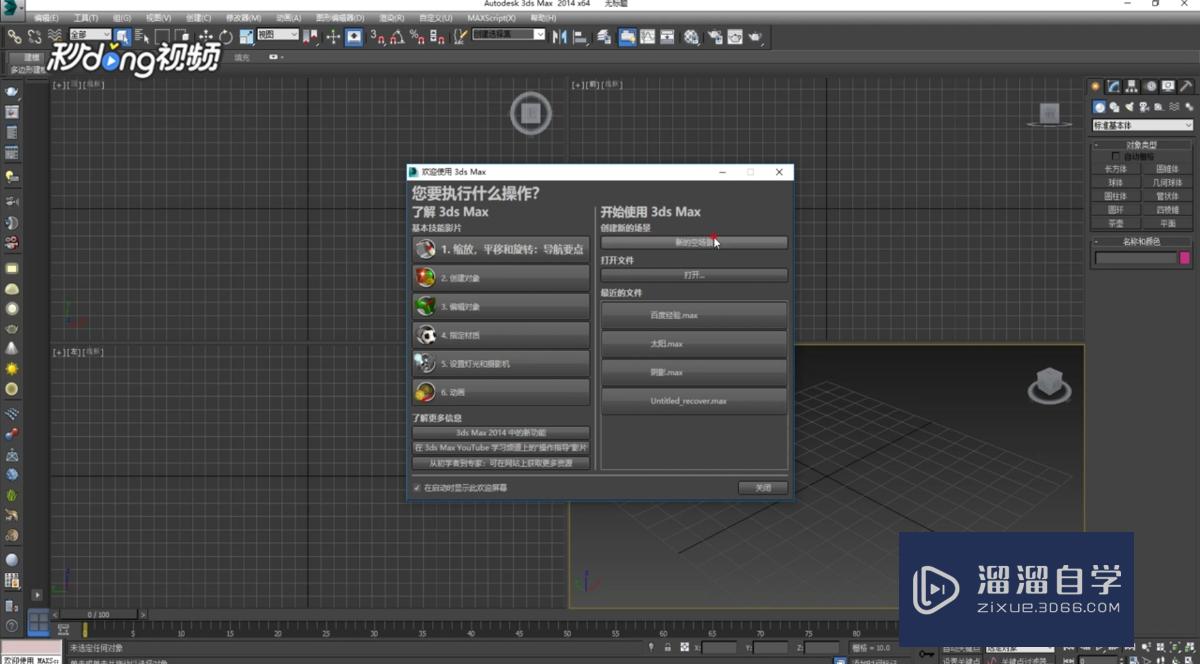
第2步
然后使用长方体工具画出一个长方体。

第3步
接着在顶部菜单栏找到“渲染”,选择“材质编辑器”,选择“精简材质编辑器”。
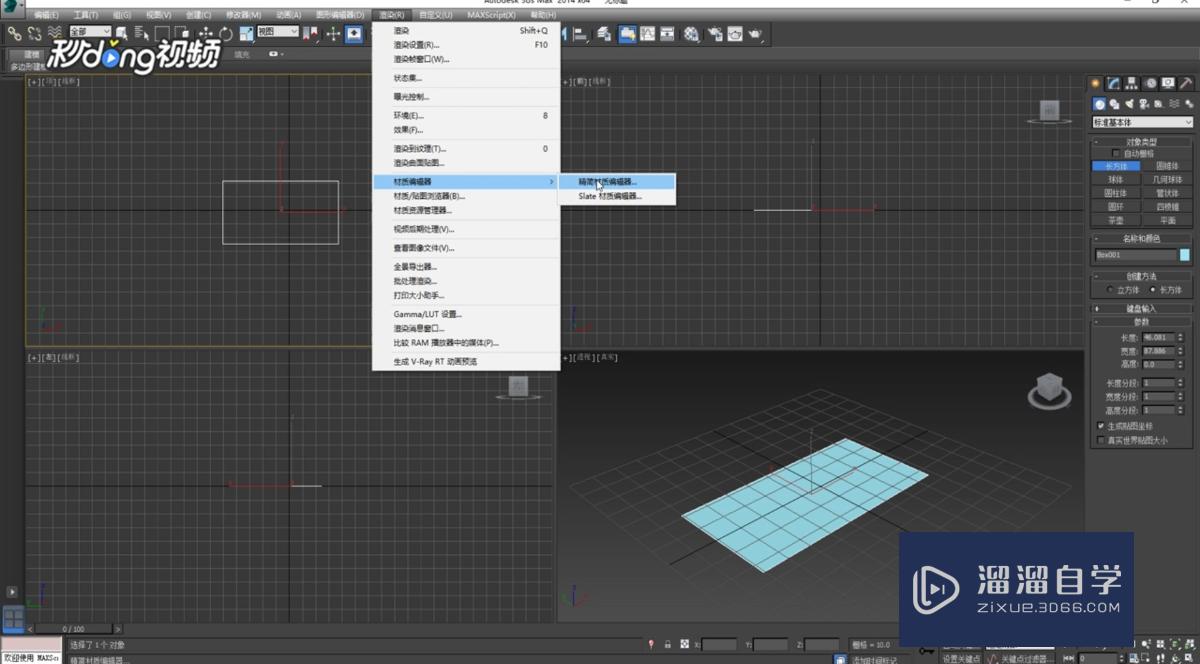
第4步
最后选择一个材质,点击“贴图”,勾选“凹凸”并改变贴图类型为“大理石”,将材质拖拉到长方体上即可。
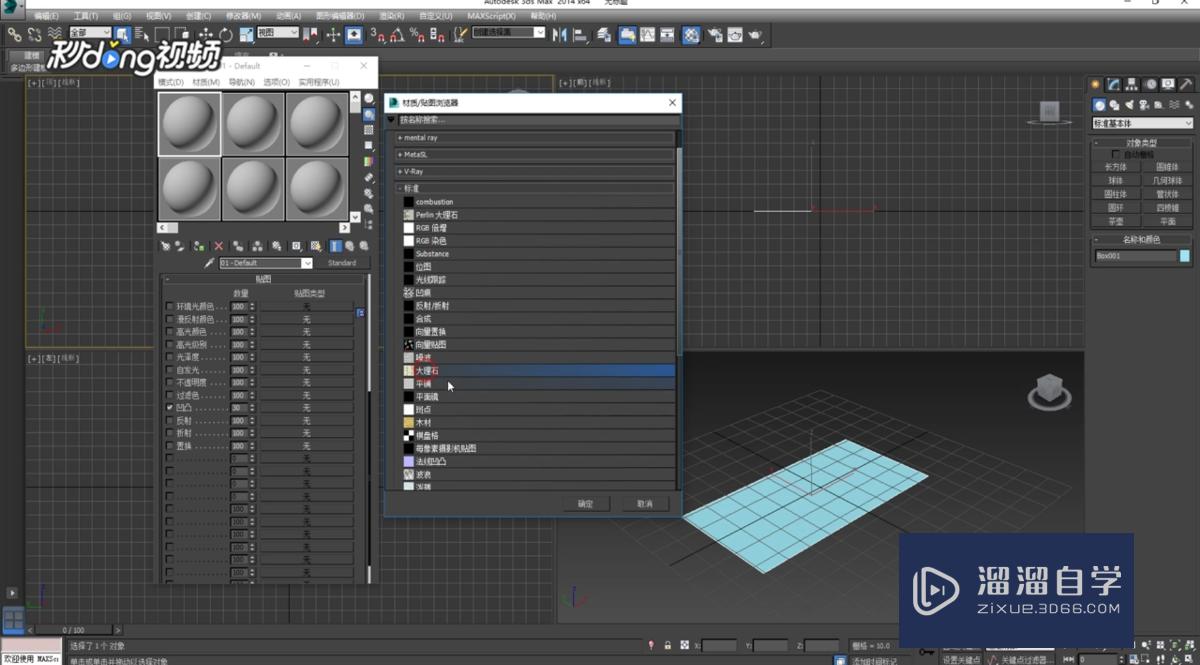
相关文章
距结束 06 天 17 : 23 : 04
距结束 00 天 05 : 23 : 04
首页










